MacBook (13-inch, Late 2007)にSSDを入れてみる はこちら

自分のiMacが遅くなってきたので、HDDをSSDに交換します。準備編はこちら。
SSDの価格は2011年初頭に比べて平均46%下落し今後も順調に下がる傾向 – GIGAZINE
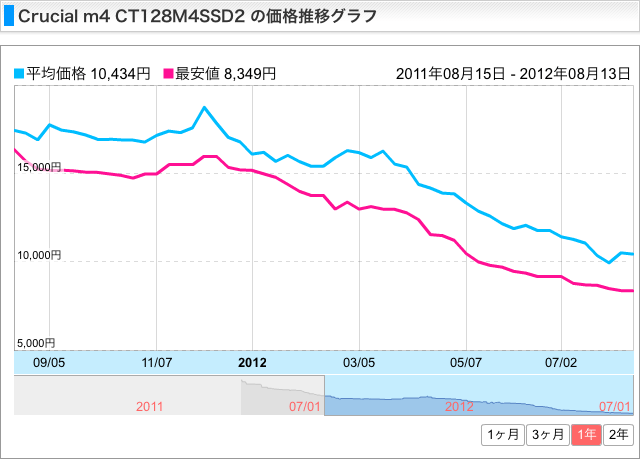
SSDの価格は順調に下がってきてます。128GBが一万円を切ってきたので素人も手を出しやすくなって来ました。
参考サイト様を参考にしてやってみたら、微妙にモデルが違うのか何なのか、差異があったので記録のために残しておきます。
自分のiMacは型番MB325J/A、iMac Early 2008の24inchモデルです。グラボをオプションのNVIDIA GeForce 8800 GSにアップグレードしてます。メモリは4GB。仕事マシンなので、Snow LeopardにしただけでLionやM.Lionは見送ってます。

必要な部品・工具
- SSD
多少値は張るがネットで評判のいいコレにします。
このSSDはディスコン(廃盤)のようです。MacbookのSSD換装では以下のSSDを使いましたので、iMacでも使えると思います。
SAMSUNG MZ-75E120B/IT 120GB SSD 850 EVO ベーシックキット
価格:8,480円(税込、送料込) - T-6のトルクスドライバー
トルクスとは、プラスでもマイナスでもない星★のかたちをしたのドライバーです。
アネックス(ANEX) ヘクスローブドライバーT型 T6×50 No.6300

- T-8のレンチ
このモデルでは、レンチが無いとHDDが外せないです。ドライバータイプでは柄が長すぎてボルトにアクセスできません。
自分は下の写真のようなレンチだけ持っていたので分解できました。つまりドライバーが無くてもレンチがあればなんとか分解できます。
でも指がしびれるほどしんどいのでドライバーとレンチの両方あったほうがベターです。
アネックス(ANEX) L型ヘクスローブレンチ T8 No.630

アネックス(ANEX) ヘクスローブドライバーT型 T8×60 No.6300

- 吸盤
iMacのガラスを引っ張ってはがすため。100均で売っているキッチンで使うような吸盤フックで十分。
- 掃除機とかエアダスター。
- 手袋
静電気対策というより手脂対策。無くてもいいけどこれでハダカの液晶に手脂や指紋が付くのを防げる。普通の軍手でもOK。
- SSDをMacに固定するための入れ物
このMacにはもともと3.5inchのHDDが内蔵されているので、2.5inchサイズのHDDを入れると何かアタッチメント的なもの(マウンタ)が無いと固定できません。
自分はテープで固定しましたが、こういう製品もあります。SSDを中に入れて3.5HDDサイズに変換してくれる箱(マウンター)です。
↓2.5to3.5 SATA SSD&HDD Converter
2.5to3.5 SATA SSD&HDD Converter蓋スライド式

前準備
- 買ってきたSSDを下のようなもので先に接続してフォーマットしておきました。iMacを分解して換装してからでは不良品でした、では徒労になるので。
HDDの不調の診断もできるし、こういうものがひとつあると便利です。
USB3とUSB2では全然スピードが違います。後々のためにUSB3を買っておくといいです。上位互換なのでUSB2でも使えます。 - ではSSDを接続してフォーマットします。
「無視」してディスクユーティリティを起動します。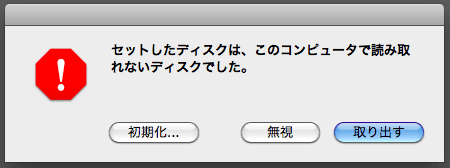
SSDを接続するとやはりこういうダイアログが 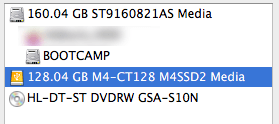
ディスクユーティリティで認識させる 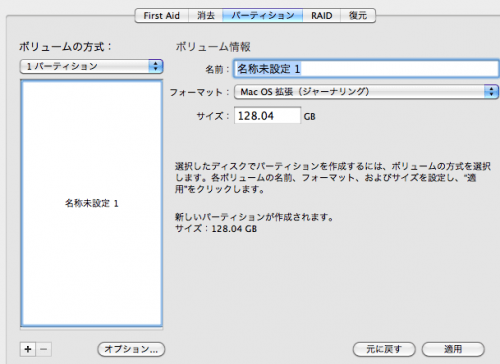
パーテーションを切ります 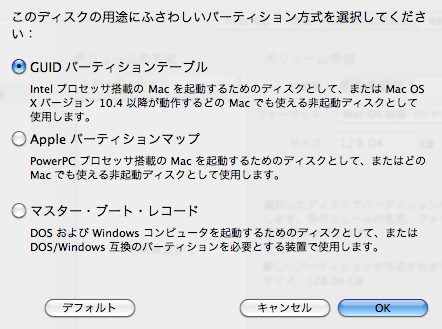
GUIDで切る - さてこれは別に必須ではないですが、事後にどれくらい速くなったかを知るためにベンチマークなどを取っておくといいと思います。
Xbench: Comprehensive Macintosh Benchmarking
それとは別に
「電源ボタンを押して起動して、ログイン項目に指定したChromeが自動的に名古屋グランパス公式サイトを開くのにどれくらい時間がかかるか」
を複数回測って平均を取っておきました。測定はもちろんストップウォッチでの手動計測です。 - TimeMachineにて作業直前状態をバックアップしておく。
Finderだけを起動した状態にしてTimeMachineでバックアップします。バックアップが終わればいよいよ作業開始です。
Bootcamp領域がある場合は別途バックアップが必要です。自分は今回Bootcampを捨てるつもりなので不要。(BootcampのバックアップにはWincloneが便利らしい)
SSD換装
- まずはメモリのフタを外し、iMacのガラス面を外し、外枠の12本のT-8を外して外枠を外し、液晶周りの8本のT-8や、液晶が二箇所接続(コネクター)されているところを外します。
ここは参考サイト様のほうが分かりやすいのでそちらを参考にして下さい。
外枠がはずれたところ 青丸に何か配線があります。簡単に外れるので、外してもいいかと思います。これで枠が本体から分離できます。

外枠につながるなんかの配線 
正面左の何かの配線を外します - 液晶周りの8本のT-8を外せばば液晶を横にずらせてHDDにアクセスできます。うちのは参考サイトにあるような光学ドライブ側に配線が無いので、完全に液晶を外すのではなく、注意深く液晶を横にずらせます。
- で、ここからHDDを外しにかかります。参考サイトでは、上の黒い部分をかなりのチカラで押し下げて外すように書いてありますが、うちのiMacのHDDをよく見るとどう見てもマウント(本体)にボルト止めされています。下の写真の4箇所です。で、このボルトを外すのですが、下側のボルトはボルト前に隙間がほとんど無く、小さいレンチ(あるいは首の角度が自由に曲がるような特殊工具)が無いと外せません。注意して下さい。
あとはSATAケーブルと電源ケーブルを外します。
そうすればこのモデルはチカラもいらずにHDDを外せます。
HDDのボルト4本を外す - SSDに差し替えます。温度センサーを付けるのを忘れないようにします。あとは元通りに戻すだけです。

SSDに交換 
SSDにはこんな下駄を履かせました - 元の形に組み直したらDVDにOSを入れてキーボードのCを押しながら起動します。
- ここからはあまり詳しく説明されているサイトが無いのですが、それは画面の指示をよく読めば誰でもできるからです(笑)。
メニューのユーティリティから「バックアップからシステムを復元」を選びます。 - インストール先を指定します。うちの場合のTimeMachine用HDDはFW800でつないであり中身は100GBくらいあったのですが、一時間かかりました。食事でもして待ちましょう(笑)。
最後に再起動を指示され、それが終われば終了です。お疲れ様!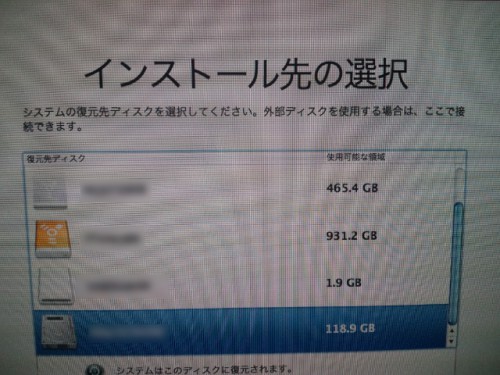
SSDをインストール先に指定します - 作業時間は、途中オリンピックを見ながらだらだらやっていたので、SSDの換装作業は二時間くらい。TimeMachineから中身を戻すのに一時間くらいで計3時間くらいでした。半日あれば楽にできます。
- (追記)SSDの読み書きを高速化するTRIM機能をONにする方法はこちらです。
速くなったのか?
めっちゃ速くなりました。ベンチマークにはあまり興味がないので、実際の起動時間で比べてみます。
「電源ボタンを押して起動して、ログイン項目に指定したChromeが自動的に名古屋グランパス公式サイトを開くのにかかる時間」です。
- 作業前(HDD)—–約3.5分(起動後1分でDock表示、2分でChromeが起動開始、それから90秒してやっとこサイト表示)
- 作業後(SSD)—–約1分(起動後20秒でDock表示、40秒でChromeが起動開始、それから20秒してサイト表示)
速い!!!
起動時にタイムショックみたいなモノクロのサークルがクルクル回りますが、あれが速い時は一回転、遅くても二回転強すればDockの表示が始まります。速いです。
マシンの調子の悪くなったときに再起動するのに躊躇がいらないです(笑)。
マシンの調子の悪くなったときに再起動するのに躊躇がいらないです(笑)。
で、いちおうベンチマークも載せておきます。Diskが6倍の値を叩きだしてます。
一週間くらい使ってみましたが、アプリの起動が速いだけでなく動作もキビキビしています。特にフォトショップやDreamWeaverなどの重量級アプリがかなり軽快になりました。
一方調子の悪くなったアプリもあります。夜フクロウが固まることが増えました。ただしほんとにSSDのせいなのかは不明です。
参考にさせていただいたサイト様
ありがとうございます。
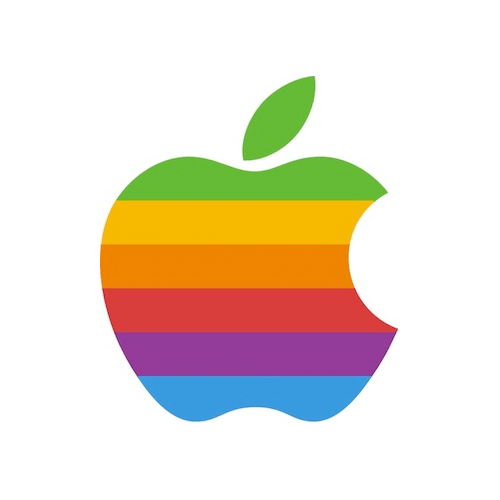






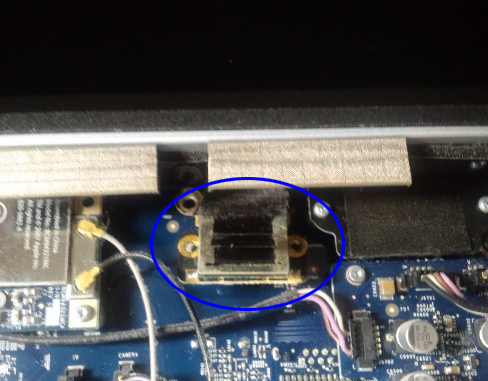

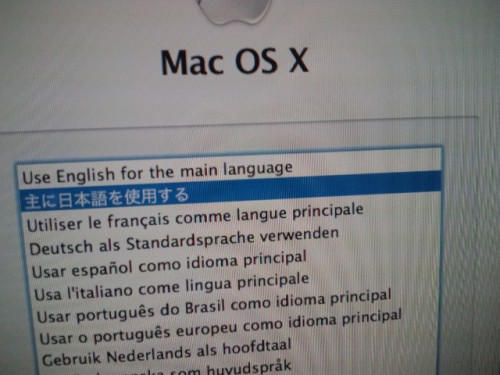
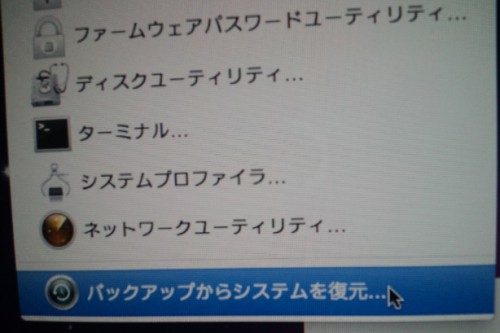
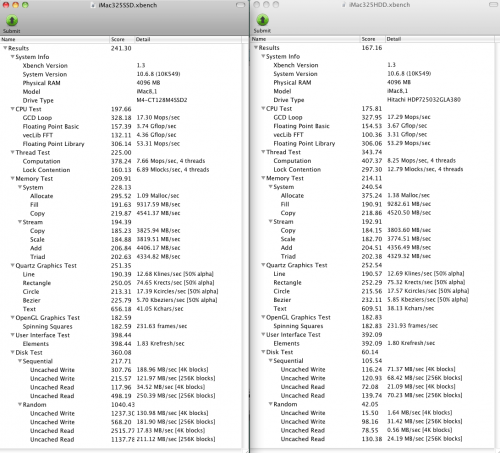

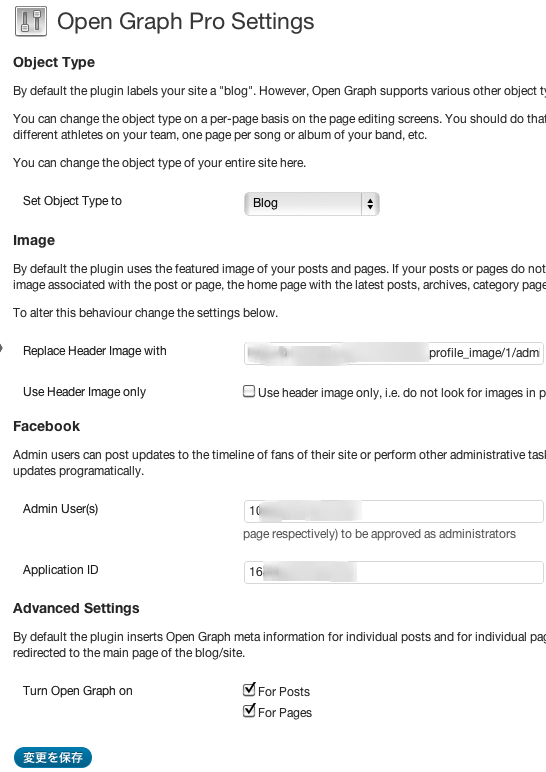
コメント
[…] 交換終了しました。こちらを御覧ください。→ iMac(Early 2008)にSSDを載せる(作業編) […]
[…] 一足はやくiMacではSSD化してその速さによる快適性は十分承知しております。 […]
[…] iMac(Early 2008)にSSDを搭載する(作業編) | Mac | salmomoのさるもも […]